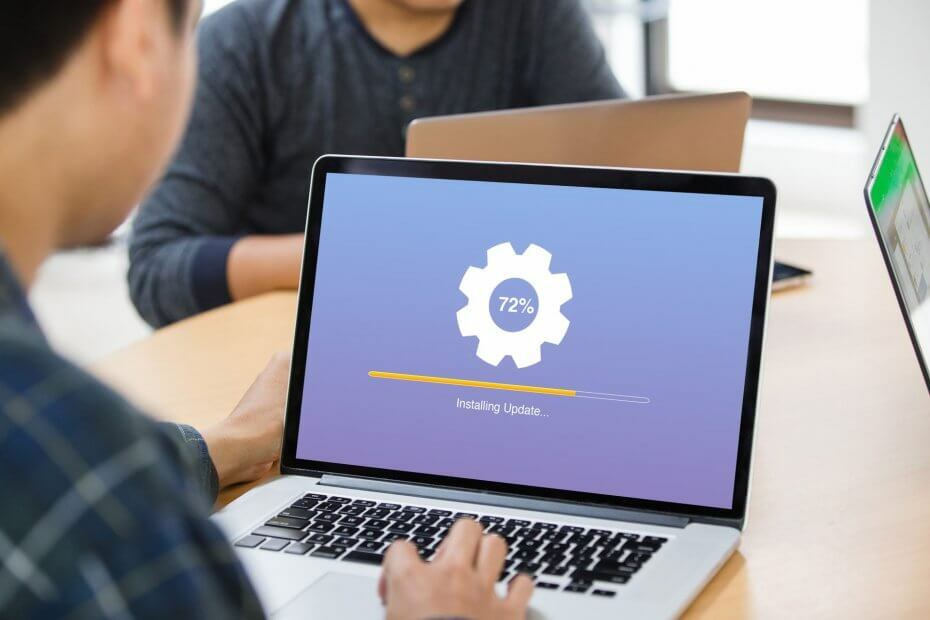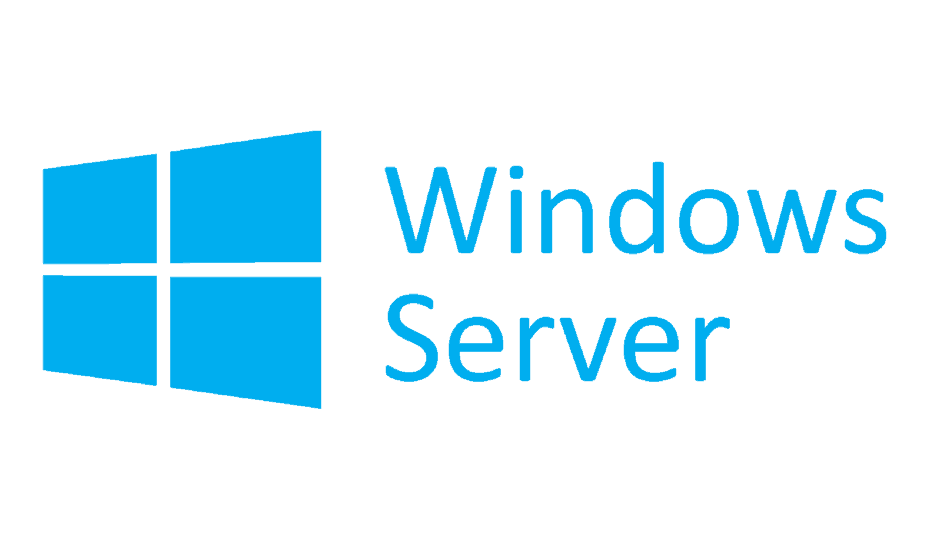Verificar si el repositorio WMI es inconsistente
- Este error de WMI ocurre si los archivos WMI están dañados o el repositorio no es consistente.
- En esta guía, cubriremos todos los métodos probados para solucionar el problema.

XINSTALAR HACIENDO CLIC EN EL ARCHIVO DE DESCARGA
Fortect es una herramienta de reparación del sistema que puede escanear su sistema completo en busca de archivos del sistema operativo dañados o faltantes y reemplazarlos con versiones de trabajo de su repositorio automáticamente.
Aumente el rendimiento de su PC en tres sencillos pasos:
- Descargar e instalar Fortect en tu computadora
- Inicie la herramienta y Empezar a escanear
- Haga clic derecho en Reparary arreglarlo en unos minutos.
- 0 los lectores ya han descargado Fortect en lo que va de mes
Si ha encontrado el error 0x80041002 al intentar abrir un espacio de nombres WMI en una computadora en funcionamiento, ¡esta guía puede ayudarlo!
Discutiremos algunas soluciones recomendadas por expertos para solucionar el problema justo después de hablar sobre las causas.
¿Qué es el código de error WMI 0x80041002?
0x80041002 es un código de error de Windows generalmente asociado con el Instrumental de administración de Windows (WMI). WMI es un conjunto de herramientas y servicios que permite administradores para administrar y monitorear computadoras basadas en Windows.
Este código de error indica un problema con el repositorio de WMI, una base de datos que almacena información de configuración sobre las clases de WMI en un sistema. Puedes localizar el repositorio aquí: %windir%\System32\Wbem\Repositorio

¿Qué causa el error 0x80041002?
Consejo de experto:
PATROCINADO
Algunos problemas de la PC son difíciles de abordar, especialmente cuando se trata de archivos y repositorios del sistema perdidos o dañados de su Windows.
Asegúrese de usar una herramienta dedicada, como Fortalecer, que escaneará y reemplazará sus archivos rotos con sus versiones nuevas de su repositorio.
Puede haber varias razones para que aparezca este código de error; algunos de los más comunes se mencionan aquí:
- Repositorio corrupto – Si el repositorio de WMI se vuelve incoherente o se corrompe debido a un apagado incorrecto, errores de disco o conflictos de software, puede provocar este error.
- Archivos WMI perdidos o dañados – WMI se basa en varios archivos y componentes del sistema para funcionar correctamente. Si falta alguno de estos archivos o está dañado, es posible que vea este error.
- Malware o problemas relacionados con la seguridad – A veces, la infección de malware o la configuración de seguridad incorrecta pueden bloquear las operaciones y los procesos de WMI, lo que provoca este error.
- Problemas con el servicio WMI – El servicio WMI, si está deshabilitado o detenido debido a una configuración incorrecta o conflictos con otros servicios, puede generar el error 0x80041002.
- Otros errores del sistema – Otros problemas, como errores de disco, software incompatible y corrupción del sistema de archivos podría causar un impacto en el funcionamiento de WMI, de ahí el error.
Ahora que conoce las causas, veamos los métodos para solucionar este problema.
¿Qué puedo hacer para corregir el error 0x80041002?
Antes de pasar a las correcciones avanzadas, debe:
- Agregue la carpeta WBEM a la lista de exclusión de escaneo AV; si esto no ayuda, continúe con los pasos mencionados.
1. Verificar que el repositorio sea consistente
- presione el ventanas clave, tipo cmdy seleccione Ejecutar como administrador.

- Escriba el siguiente comando para detener el servicio WMI y presione Ingresar:
winmgmt /verifyrepository - Si dice que WMI no es consistente, continúe con el siguiente método.
2. Restablecer el repositorio de WMI
- presione el ventanas clave, tipo cmdy seleccione Ejecutar como administrador.

- Copie y pegue el siguiente comando para realizar una verificación de consistencia y reconstruir el repositorio si se encuentra la inconsistencia y presione Ingresar:
winmgmt /salvagerepository - Escriba el siguiente comando para asegurarse de que el repositorio ahora sea consistente y presione Ingresar:
winmgmt /verifyrepository - Copie y pegue el siguiente comando para restablecer el repositorio a su estado inicial y presione Ingresar:
winmgmt /resetrepository
- Cierre la ventana del símbolo del sistema.
- fmod.dll no fue herida? Cómo arreglarlo e instalarlo de nuevo
- DLL no encontrado en Visual Studio: cómo solucionarlo
- 0x80240440 Error de actualización de Windows: cómo solucionarlo
- Falta flexrelease_x64.dll (No encontrado) Error [Guía de reparación]
3. Reinicie el servicio WMI
- presione el ventanas clave, tipo cmdy seleccione Ejecutar como administrador.

- Escriba el siguiente comando para detener el servicio WMI y presione Ingresar:
ganancia de parada neta - Espere a que los servicios se detengan; ahora copie y pegue el siguiente comando para reiniciar el servicio WMI y presione Ingresar:
ganancia inicial neta
- Espere a que se inicie el servicio, luego cierre el símbolo del sistema.
4. Reconstruir el repositorio de WMI
- presione el ventanas clave, tipo cmdy seleccione Ejecutar como administrador.

- Escriba los siguientes comandos uno por uno para deshabilitar y detener el servicio WMI y presione Ingresar después de cada comando:
sc config winmgmt inicio = deshabilitadoganancia de parada neta
- Para navegar a la carpeta del repositorio de WMI, escriba este comando y presione Ingresar:
cd %windir%\system32\wbem - Copie y pegue este comando para cambiar el nombre del repositorio y presione Ingresar:
ren Repositorio Repositorio.antiguo - Escriba el siguiente comando para volver a registrar todos los archivos DLL y presione Ingresar:
para /f %s en ('dir /b /s *.dll') haga regsvr32 /s %s - Para reiniciar el servicio WMI y configurarlo como automático, escriba los siguientes comandos uno por uno y presione Ingresar después de cada comando:
sc config winmgmt inicio = automáticoganancia inicial neta
- Ahora, para navegar a la raíz de la unidad C, copie y pegue el siguiente comando y presione Ingresar:
cd /dc: - Si tiene un servidor en clúster de 2012, escriba el siguiente comando para volver a compilar los MOF y presione Ingresar:
directorio /b *.mof *.mfl | findstr /v /i desinstalar > moflist.txt & for /F %s en (moflist.txt) hacer mofcomp %s - Copie y pegue el siguiente comando para reiniciar el servicio WMI y presione Ingresar:
ganancia inicial neta - Cierre la ventana del símbolo del sistema.
5. Forzar la recuperación de WMI
- Prensa ventanas + R para abrir el Correr ventana.

- Tipo regeditar y haga clic DE ACUERDO abrir Editor de registro.
- Ir a Archivo, luego haga clic Exportar.

- Ahora guarde el archivo .reg en la ubicación deseada para hacer una copia de seguridad de las entradas del registro.
- Navega a esta ruta:
Equipo\HKEY_LOCAL_MACHINE\SOFTWARE\Microsoft\Wbem\CIMOM
- Ubique y haga doble clic MOF de recuperación automática para comprobar el Datos de valor. Si está vacío, copie y pegue el valor de la clave de registro de una máquina en buen estado con la misma configuración.
- Una vez hecho esto, abra el símbolo del sistema con derechos de administrador usando el paso mencionado en los métodos anteriores, escriba el siguiente comando y presione Ingresar:
Winmgmt /resetrepository
- Cierre la ventana del símbolo del sistema.
Te recomendamos leer nuestra guía sobre Error de instalación de la aplicación SCCM 0x87d00324, ya que este es uno de los problemas comunes que se encuentran al implementar aplicaciones con Microsoft System Center Configuration Manager.
Entonces, estos son los pasos que debe seguir para corregir el error 0x80041002. Si tiene alguna pregunta o sugerencia, no dude en utilizar la sección de comentarios para mencionarlos.
¿Sigues experimentando problemas?
PATROCINADO
Si las sugerencias anteriores no han resuelto su problema, su computadora puede experimentar problemas de Windows más graves. Sugerimos elegir una solución todo en uno como Fortalecer para solucionar problemas de manera eficiente. Después de la instalación, simplemente haga clic en el Ver y arreglar botón y luego presione Iniciar reparación.